İnternet tarayıcılarının adres çubuğuna, Google’dan sonra adı en çok yazılan sitelerden biri de popüler video oynatma sitesi olan “YouTube”. Milyonlarca içeriğe sahip ve sık kullandığımız platformu müzik dinlemek için kullananların sayısı hiç de az değil. Özellikle son zamanlarda gelişen teknoloji ile birlikte, mobil internet paketlerinin ve hızlarının arttığı bir ortamda YouTube’u daha sık ziyaret ediyoruz. iPhone YouTube arka planda nasıl oynatılır ?
İster kitap okurken, ister yürüyüş yaparken ya da spor yaparken müzik dinlemek vazgeçilmezlerimiz arasında diyebiliriz. Bilgisayarlar da arka planda YouTube üzerinden video izlemek yada müzik dinlemek mümkün. Ancak iPhone, iPad ve iPod gibi iOS cihazlarda bunu yapmak mümkün değil. Cihazınızda farklı bir işlem yaparken veya kilit ekranına aldığınızda YouTube uygulamasıda kapanıyor.
Bu yazımızda ek bir yazılıma gerek duymadan, iPhone, iPad ve iPod gibi cihazlarınızda YouTube arka planda nasıl çalıştırılır ? YouTube’da arka planda video nasıl oynatılır ? iPhone YouTube arka planda nasıl müzik dinlenir ? gibi sorulara yanıt bulacağız.
YouTube’u Safari kullanarak çalıştırmak
iPhone, iPad ve iPod gibi iOS cihazlarda arka planda YouTube’u çalıştırmak için yapmanız gerekenleri adım adım anlatıyoruz. Öncelikle tarayıcımızı kullanarak YouTube sayfasını açıyoruz. Aşağıda yer alan kırmızı yuvarlak içesine aldığım paylaşım yapma butonuna tıklıyoruz.
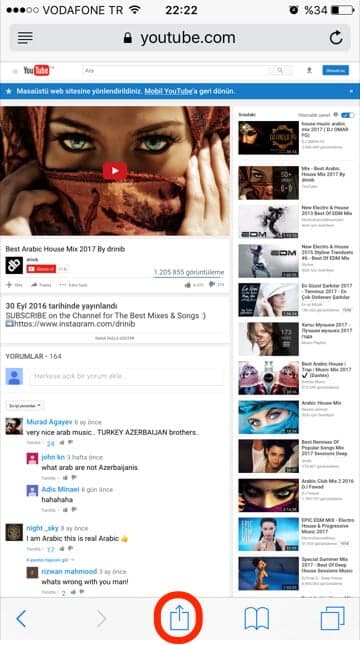
Buraya bastığınızda karşınıza çıkan seçeneklerde sağa doğru kaydırma yaparak, seçeneklerin en sonuna gelin. “Masaüstü Siteyi İste” seçeneğini göreceksiniz. Buna tıklayarak sayfanın yeniden açılmasını bekleyin.

Sayfa açıldıktan sonra, oynatmak istediğimiz video yada ses dosyasını içeriğine tıklayınız ve orta tuşa basarak ana ekrana dönün. YouTube’u arka planda oynatacağımız için, video yada ses dosyası olması farketmiyor, her iki formatıda arka planda çalıştırıp, dinleyebiliyoruz.

Son olarak yapmamız gereken, iOS cihazımızda ki kontrol merkezini açmak ( Wi-Fi, Bluetooth vb. gibi kısayolların bulunduğu alan ). Ekranın alt kısmından yukarı doğru yapacağınız kaydırma işlemi ile bu alana ulaşabilirsiniz. Sonrasında yine hafifçe sola doğru kaydırarak, müzik playeri açıyoruz. Dinlemek istediğiniz bağlantının uzantısını burada görebilirsiniz. Play tuşuna basarak kaldığı yerden devam ettirelim yada üstte yer alan çubuğu kullanarak ileri veya geri sardırabilirsiniz.

Herhangi bir ek programa gerek kalmadan, iPhone’da YouTube üzerinden nasıl müzik dinleyebileceğinizi, Youtube’u arkaplanda nasıl çalıştırabileceğinizi öğrendiniz. Artık istediğiniz müzikleri rahatça dinleyebilirsiniz.



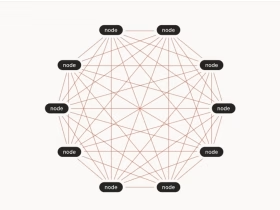











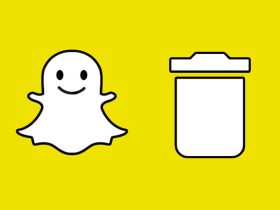
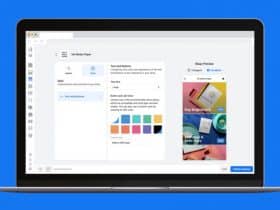

Masa üstü siteyi istemek için safaride öyle yapmanıza gerek yok sağ üstte yer alan sayfayı yenile ikonuna basılı tuttuğumuzda aynı seçenek çıkiyor ve birden fazla sayfa açıksa safaride kapatmak içinde sağ altta bulunan sekme kapat sayfasına basılı tuttuğumuzda tümünü kapatabiliriz bir ipuçu daha vereyim sayfalarda geri gelmek için ekranda parmağımızı soldan sağa cektigimizde geri geliyor bu her uygulamada aynı işlevi goruyor ve safaride birden çok sayfa actiysak sol altta bulunan geri tuşuna basili tuttugumuzda da oraya kadar olan sayfalari gosteriyor son bir ipuću vericek olursam her sayfada yukarı cikmak icin ortada bulunan saat’e dokundugumuzda sayfanin en basina cikiyor saygilarimla.Uzman serhat serhat aktaş :)